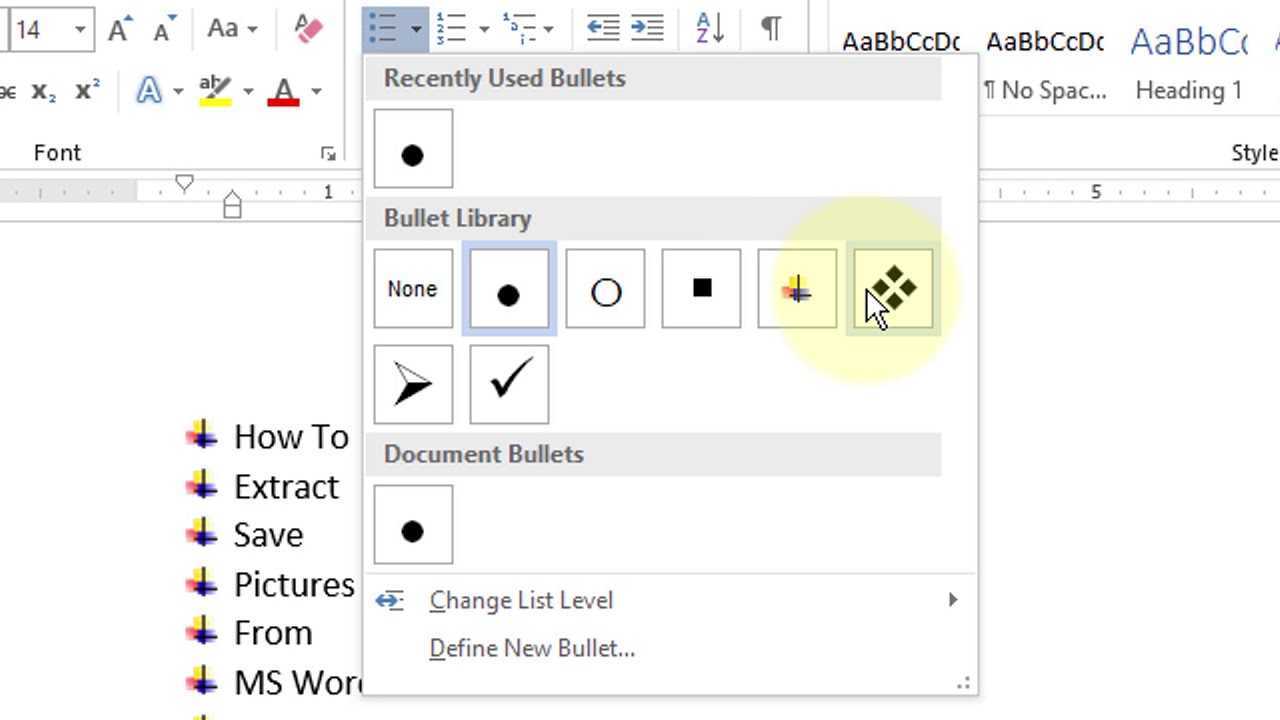
Microsoft Word té una eina útil (punts de vinyeta) que ajuden a desglossar idees complexes i fer que el contingut sigui visualment atractiu.
com transferir diners d'etrade al banc
L'addició de vinyetes a Microsoft Word es pot fer de diverses maneres. El més senzill és fer clic al botó 'Vinetes' a la pestanya Inici. A continuació, trieu entre diversos estils de vinyeta fent clic a la fletxa desplegable.
La personalització de les vinyetes es pot fer amb el quadre de diàleg 'Vines i numeració'. Aquí, els usuaris poden seleccionar estils, ajustar la mida i el color, canviar el sagnat i fins i tot utilitzar imatges com a pics.
Es poden crear llistes ràpides amb vinyetes mitjançant tecles de drecera. Només heu d'escriure un asterisc (*) o un guionet (-), seguit d'un espai i Word el convertirà en una vinyeta. Això és especialment útil per a grans quantitats de text.
Els punts de Microsoft Word són essencials qualsevol persona que format documents !
Comprensió de les vinyetes a Microsoft Word
Els punts són fantàstics per a Microsoft Word! Fan documents clars i concisos. Afegir-los és fàcil!
- Primer, aneu al punt del document on voleu afegir-los.
- A continuació, feu clic a a casa pestanya.
- Troba el Paràgraf secció: feu clic a la fletxa petita de la cantonada inferior dreta.
- Apareixerà una finestra. Seleccioneu el Bales pestanya a la part superior.
- Trieu l'estil que us agradi entre la varietat disponible.
- També podeu personalitzar encara més els punts. Només cal que feu clic a Personalitza botó.
- Podeu canviar la mida, el color i el sagnat.
- Els punts són útils: milloren la llegibilitat i fan que els documents es vegin agradables.
Recordeu utilitzar-los quan treballeu amb Microsoft Word!
com tanco un compte etrade
Aquest concepte de punts de bala es va pensar molt en el dia. Els estudiosos van utilitzar punts i símbols per perfilar la informació. Ara forma part de programes moderns de processament de textos com Microsoft Word: fàcil d'utilitzar i eficaç!
Guia pas a pas per afegir vinyetes a Microsoft Word
Afegir vinyetes a Microsoft Word és una manera fàcil i eficaç d'organitzar la informació i fer-la visualment agradable. Aquí teniu una guia pas a pas:
- Obriu Word i creeu un document nou.
- Col·loqueu el cursor on vulgueu les vinyetes.
- A la pestanya Inici, feu clic al botó Pics al grup Paràgraf.
- Apareix un menú desplegable amb diferents estils de vinyeta. Seleccioneu-ne un fent clic a sobre.
Ara heu afegit correctament els punts a Microsoft Word! Podeu crear llistes i estructurar el vostre contingut d'una manera clara i concisa.
Aneu més enllà i personalitzeu els punts. Trieu símbols, canvieu-ne la mida i el color. Feu clic amb el botó dret a la vinyeta i seleccioneu Vinyes i numeració al menú.
Aquesta funció destaca els punts importants, crea subpunts o ajuda a organitzar la informació en categories amb uns quants clics.
línies d'inserció de Microsoft Word
Consells i trucs per treballar amb Bullet Points
Els punts són una gran eina per organitzar la informació a Microsoft Word! Això és el que cal fer per aprofitar-los al màxim:
- Seleccioneu el text, feu clic al botó Pics a la pestanya Inici o premeu Ctrl+Maj+L per utilitzar la funció de llista amb vinyetes.
- Premeu Tab després de cada vinyeta per crear subvignes i fer una estructura imbricada.
- Feu clic a la fletxa petita que hi ha al costat del botó Pics i trieu un estil de vinyeta diferent, o feu servir números.
- Feu clic amb el botó dret a una vinyeta, seleccioneu Ajusta els sagnats de la llista i canvieu la configuració al quadre de diàleg obert per ajustar l'espaiat.
- Seleccioneu el text existent i feu clic al botó Pics per convertir-lo en una llista.
A més, hi ha alguns detalls interessants quan es treballa amb vinyetes. Per exemple, feu clic amb el botó dret sobre un punt, seleccioneu Vinyetes i numeració i aneu a la pestanya Font per canviar el color de la vinyeta. Tab i Maj+Tab es poden utilitzar per augmentar o reduir els nivells de sagnat.
com puc reparar excel
Utilitzar els punts amb prudència pot fer que el vostre contingut es vegi millor i sigui més fàcil d'entendre ràpidament! És una manera fantàstica de fer que els documents siguin més atractius i organitzats visualment, per què no provar-ho?
Conclusió
Afegir vinyetes a Microsoft Word és una manera fantàstica d'organitzar la informació. A continuació s'explica com fer-ho:
- Seleccioneu el text o el paràgraf
- Aneu a la pestanya Inici, localitzeu el grup Paràgraf
- Feu clic a Vinyes i seleccioneu un dels estils
- Feu clic amb el botó dret per personalitzar paràmetres com ara la mida, el color, el tipus de símbol i el sagnat
Els punts no només fan que un document es vegi bé, sinó que també ajuden els lectors a entendre millor el contingut. S'utilitzen àmpliament en escrits acadèmics, presentacions, currículums i altres documents professionals. El suport de Microsoft Office (support.microsoft.com) afirma que els punts són una bona manera d'organitzar el contingut i emfatitzar els detalls importants. Llavors, per què esperar? Prova-ho ara i treu els beneficis!














